vmware虚拟机局域网设置(如何配置VMware与windows共享网络)
在Ubuntu虚拟机中,可以设置与Windows系统共享网络。
打开VMware软件,在Ubuntu虚拟机的配置中,选择“编辑虚拟机设置”,如下图:
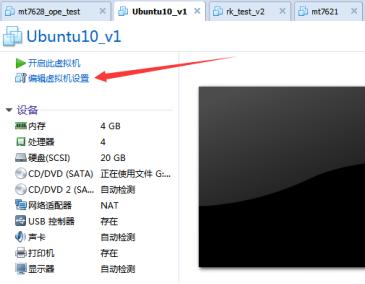
然后,弹出如下对话框。

此时,有一个“网络适配器”选项,单击该选项,在右边选项如下信息:

此时,可以选择NAT模式,就是Ubuntu系统与Windows系统共享网络。建议使用该模式,那么,Ubuntu系统就与Winsows系统共享网络。
如果Winsows主机可以上网,那么,Ubuntu系统也可以连接网络上网。
在Ubuntu系统中,我们可以查找系统的IP地址,如下:
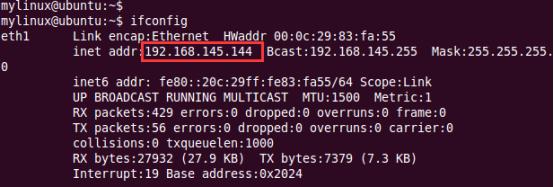
可以看到,执行 ifconfig命令,可以看到 eth1网络接口,配置了 192.168.145.144的IP地址。那么,在Windows系统中,打开一个终端,执行ipconfig命令,查看系统IP地址,如下:
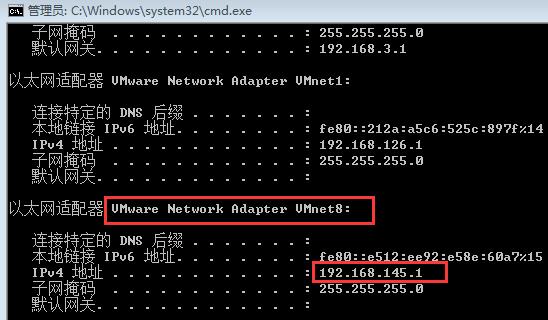
可以看到,在Windows系统下,创建了与VMware共享的网络适配器。配置的IP地址是192.168.145.1,与Ubuntu系统中配置的IP,是同一个网段。
然后,在Windows系统下,可以ping测试与Ubuntu系统的网络连接,如下图:
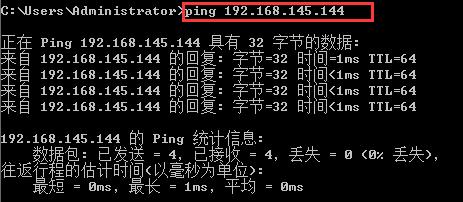
可以看到,Windows系统与Ubuntu系统网络连接成功。
然后,我们看看Ubuntu系统能否共享Windows系统的网络,连接互联网。在Ubuntu系统中,打开一个终端,ping测试www.baidu.com网站,如下图:

可以看到,在Ubuntu系统中连接互联网成功。所以,Ubuntu系统共享了Windows系统的网络,可以连接互联网。
学习了VMware软件基础配置,可以配置Ubuntu系统与Windows系统共享目录和网络。
那么,我们就可以在Ubuntu系统中与Windows系统共享目录,方便传递数据。而且Ubuntu系统可以连接互联网,那么,就可以在线安装一些常用的工具软件。
,免责声明:本文仅代表文章作者的个人观点,与本站无关。其原创性、真实性以及文中陈述文字和内容未经本站证实,对本文以及其中全部或者部分内容文字的真实性、完整性和原创性本站不作任何保证或承诺,请读者仅作参考,并自行核实相关内容。文章投诉邮箱:anhduc.ph@yahoo.com






